應該很多用戶都知道AutoCAD這款軟件,它是2012的一款非常受歡迎的設計類軟件,很多用戶都非常喜愛這款軟件。因為用戶可以使用CAD2012更加安全、高效和准確地和客戶共享設計數據。可是最近卻有Win10系統的用戶反映,在卸載掉AutoCAD 2012時,電腦卻出現了黑屏的情況,對於這樣的問題是怎麼回事呢?我們要怎樣操作才能解決這個問題呢?在這裡還是讓小編來為大家介紹下Win10卸載AutoCAD 2012黑屏的具體解決方法吧!
Win10卸載AutoCAD 2012黑屏的解決方法具體如下:
1、卸載AutoCAD 2012後,黑屏;
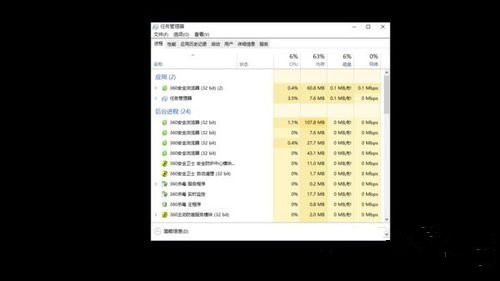
2、按住鍵盤上的組合鍵【Ctrl+Alt+Delete】打開如下圖顯示的界面,然後在選擇點擊【任務管理器】。或者直接按【Ctrl+Shift+Esc】打開任務管理器界面;
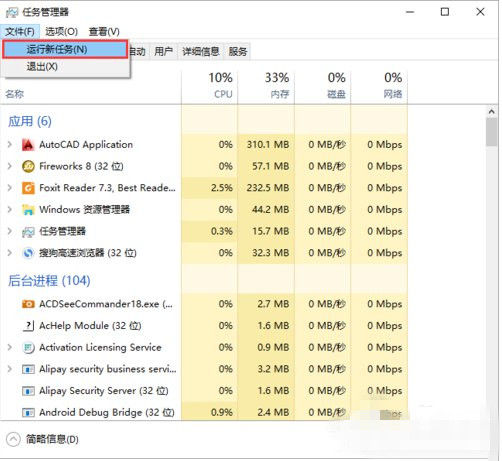
3、打開【任務管理器】界面;
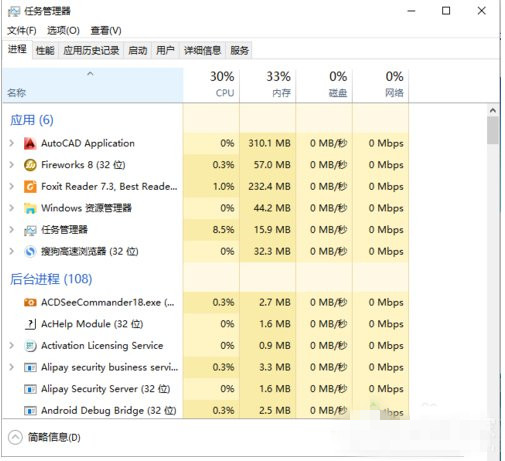
4、在任務管理器的界面,選擇【文件】----【運行新任務】;
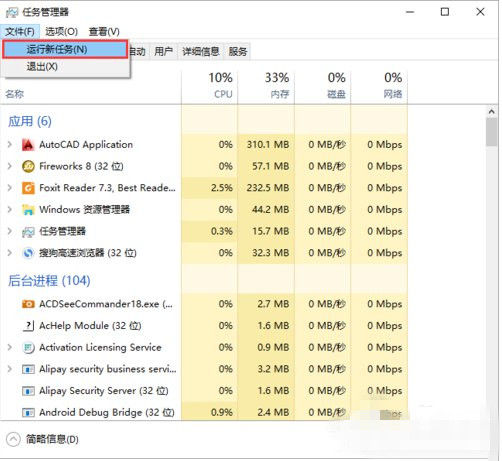
5、在運行命令中輸入【explorer】,按確定完成操作;

6、返回桌面查看圖標以及任務欄有沒有出現,出現就代表成功解決問題,如果是沒有圖標任務欄也不見了,這種情況一般都是Windows資源管理器崩潰了,一般重啟就能解決問題。
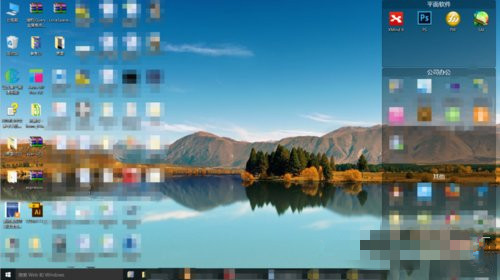
以上所述是小編給大家介紹的系統升級為Win10後卸載AutoCAD 2012黑屏的解決方法,希望對大家有所幫助,如果大家有任何疑問請給我留言,小編會及時回復大家的。在此也非常感謝大家對本網站的支持!